Heim >Computer-Tutorials >Computerwissen >Der neue dunkle Modus von Outlook funktioniert nicht
Der neue dunkle Modus von Outlook funktioniert nicht
- PHPznach vorne
- 2024-02-20 09:00:041221Durchsuche
Funktioniert der Dunkelmodus in der neuen Outlook-App auf Ihrem PC nicht? Microsoft hat eine kostenlose App-Version von Outlook für Windows veröffentlicht. Dies ist eine großartige App für Benutzer, die kein Microsoft-Abonnement erwerben möchten, um Outlook zu verwenden.
Die App bietet einen Dunkelmodus. Benutzer können das Hintergrundthema in Dunkel ändern, was eine sehr praktische Funktion ist. Einige Benutzer haben jedoch berichtet, dass diese Funktion in bestimmten Situationen nicht richtig funktioniert. Obwohl der Dunkelmodus der neuen Outlook-App für einige Benutzer nicht gerade ideal ist, beschwerten sich viele Leute darüber, dass sie die Option zum Wechseln in den Dunkelmodus nicht finden konnten.
Der neue Outlook-Dunkelmodus funktioniert nicht
Wenn der Dunkelmodus in der neuen kostenlosen Outlook-App für Windows nicht funktioniert, finden Sie hier die Korrekturen, mit denen Sie das Problem beheben können:
1]Sehen Sie sich Ihre Einstellungen an
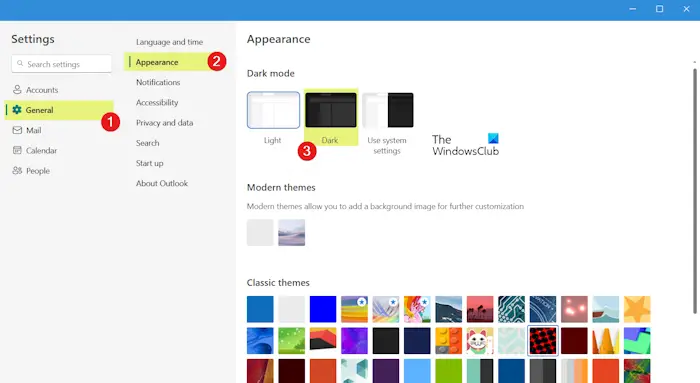
Bevor Sie mit den folgenden Lösungen fortfahren, stellen Sie sicher, dass Sie den Dunkelmodus in den Outlook-Anwendungseinstellungen aktiviert haben.
So richten Sie den Dunkelmodus in der neuen Outlook-App ein:
- Öffnen Sie zunächst die Outlook-Anwendung (neu) und klicken Sie auf das zahnradförmige Einstellungssymbol in der oberen rechten Ecke.
- Gehen Sie in der sich öffnenden Einstellungsaufforderung zur Registerkarte „Allgemein“.
- Klicken Sie anschließend auf die Option „Darstellung“.
- Wählen Sie nun den Dunkelmodus aus und drücken Sie die Speichern-Taste, um den Dunkelmodus anzuwenden und zu speichern.
Wenn Sie die oben genannten Schritte ausgeführt haben, der Dunkelmodus jedoch in Ihrer Outlook-App nicht funktioniert, befolgen Sie die nachstehende Lösung.
Fix: Outlook hat ein Problem festgestellt und muss geschlossen werden.
2] Starten Sie die Outlook-Anwendung neu
Um zu überprüfen, ob in Outlook der Dunkelmodus aktiviert ist, versuchen Sie, die App zu schließen und neu zu starten.
- Verwenden Sie zunächst die Tastenkombination STRG+UMSCHALT+ESC, um den Task-Manager zu öffnen.
- Wählen Sie nun Microsoft Outlook aus und klicken Sie auf die Schaltfläche „Task beenden“, um es zu schließen.
- Sobald Sie fertig sind, starten Sie die App neu und prüfen Sie, ob der Dunkelmodus ordnungsgemäß funktioniert.
Der neue Outlook-Anwendungsprozess heißt auch Microsoft Outlook.
3] Aktualisieren Sie Ihre Outlook-Anwendung
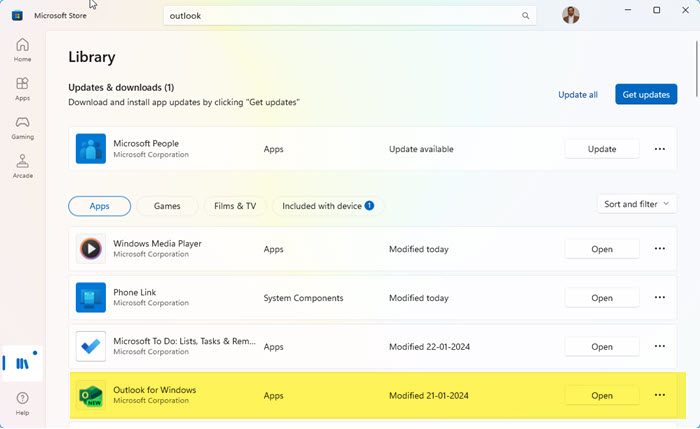
Wenn Sie eine veraltete Version der Outlook-Anwendung verwenden, kann ein solches Problem auftreten. Aktualisieren Sie also Ihre Outlook-Anwendung auf die neueste Version und prüfen Sie, ob das Problem behoben ist.
Sie können den Microsoft Store öffnen, zur Bibliothek gehen und auf die Schaltfläche „Updates abrufen“ klicken, um nach Updates für Outlook und andere Anwendungen zu suchen. Lassen Sie dann den App Store das App-Update installieren.
Das obige ist der detaillierte Inhalt vonDer neue dunkle Modus von Outlook funktioniert nicht. Für weitere Informationen folgen Sie bitte anderen verwandten Artikeln auf der PHP chinesischen Website!
In Verbindung stehende Artikel
Mehr sehen- Was soll ich tun, wenn mein Computerbildschirm den Energiesparmodus anzeigt und dann schwarz wird?
- Was soll ich tun, wenn die Anwendung mit dem Fehlercode 0xc0000005 nicht normal starten kann?
- Wo sind die PS-Ebenen-Mischmodi?
- So bearbeiten Sie Junk-E-Mail-Optionen in Outlook
- Ein genauerer Blick auf die neue Outlook-E-Mail-App von Windows 11 mit Mica-Design und mehr

